精确计算的利器:Excel 中的 MROUND 函数
Excel 拥有强大的函数和公式库,每个函数和公式都有其独特的用途,能够帮助您高效完成复杂的任务。 其中,MROUND 函数是一个实现精确计算的宝贵工具。本文将深入探讨如何在 Excel 中使用 MROUND 函数,并通过一些实际案例进行演示。
Excel 中 MROUND 函数的含义
在 Excel 中,MROUND 函数用于将一个数值四舍五入为指定数值最接近的倍数。其语法结构简洁明了:
=MROUND(数值, 倍数)
其中:
- 数值:您想要进行四舍五入操作的目标数值。
- 倍数:您希望将数值舍入到的目标倍数。
使用 Excel MROUND 函数的实际例子
接下来,我们通过一些实际的例子来演示 MROUND 函数在 Excel 中的具体应用。
1. 舍入到最接近的整数
假设您有一份学生考试成绩表,其中包含小数形式的分数,现在需要将每个分数舍入到最接近的整数。 可以使用 MROUND 函数快速完成这项任务:
=MROUND(A2, 1)
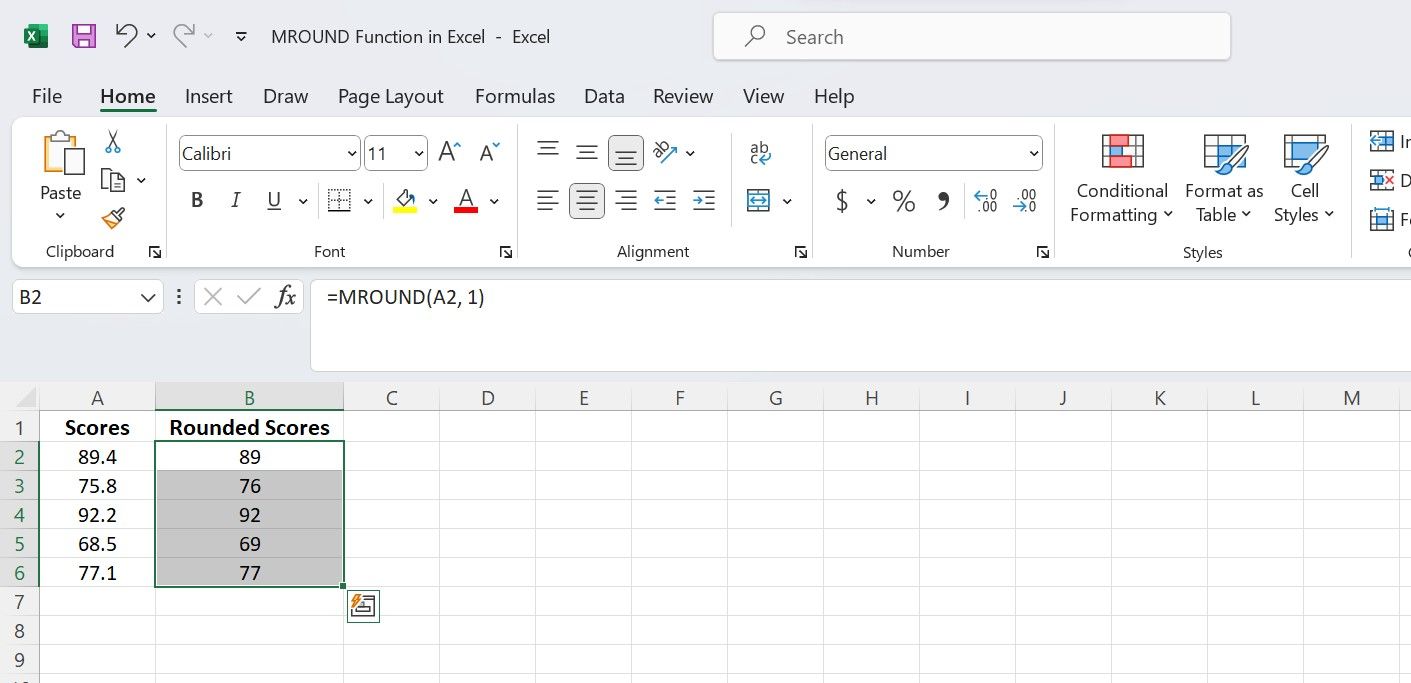
这个公式将删除 A2 单元格中数值的小数部分,并将其四舍五入为最接近的整数。
2. 舍入到最接近的倍数
假设 A 列中存在一份商品价格列表,您希望将每个价格舍入到最接近的 5 美元倍数。以下 MROUND 公式可以实现这个目标:
=MROUND(A2, 5)
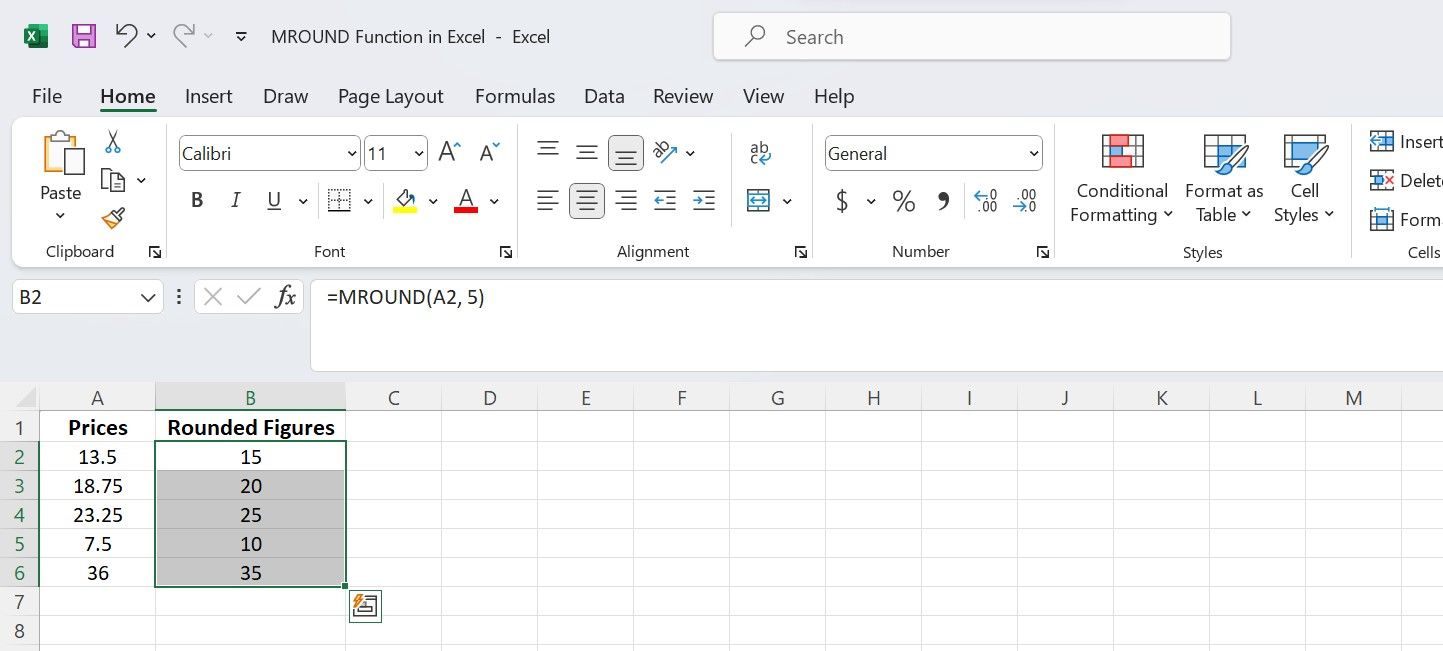
该公式会将 A2 单元格中的数值四舍五入到最接近的 5 的倍数。利用 Excel 的自动填充功能,可以将此公式快速应用到 B 列中的其他单元格。
3. 舍入时间值
对于包含时间数据的数据集,可以使用以下方式将其舍入到最接近的 15 分钟:
=MROUND(A2, "0:15")
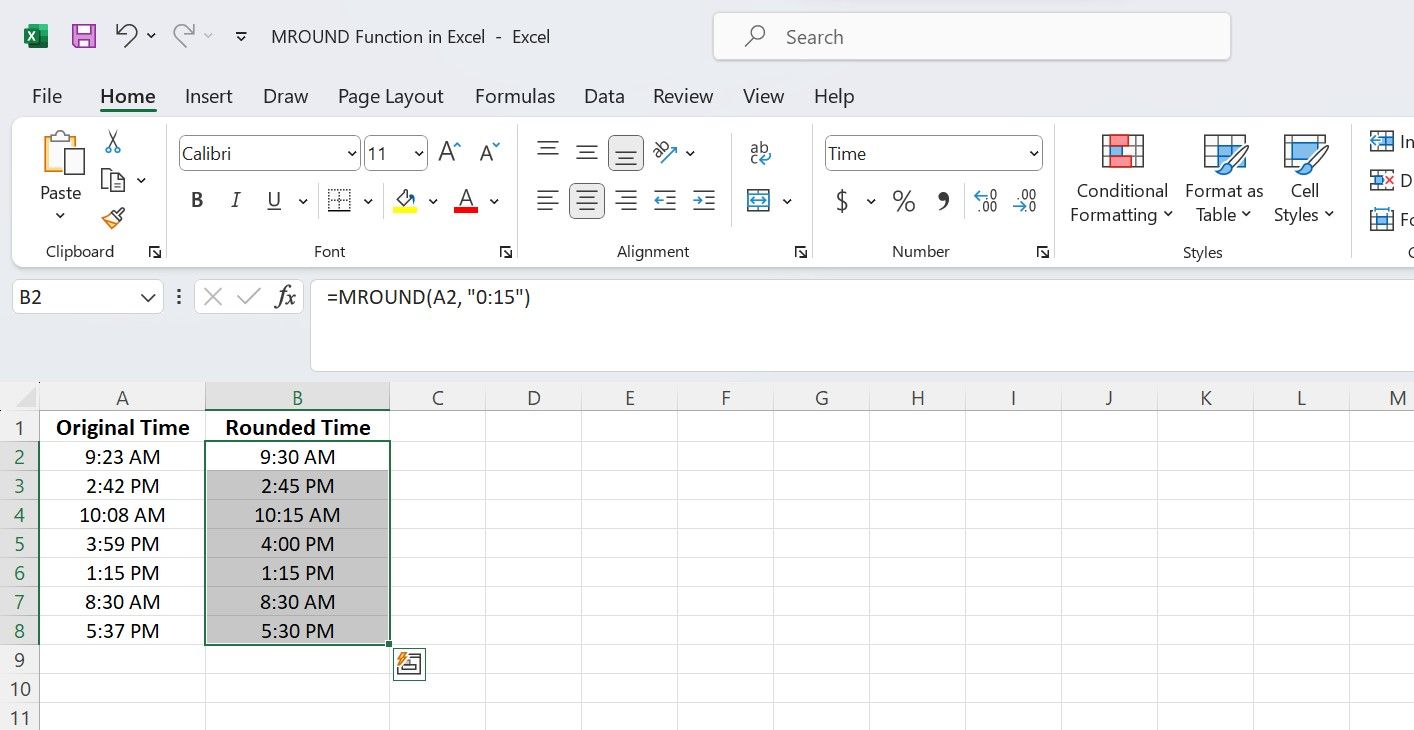
其中,“0:15”是您希望时间值舍入到的倍数。 在这里,“0:15”代表 15 分钟,意味着您希望将时间四舍五入到最接近的 15 分钟增量或间隔。
4. 负数舍入
MROUND 函数同样可以处理负数。 要将负数舍入到最接近的倍数,可以在 “倍数” 参数中使用负值。 例如:
=MROUND(A2, -2)
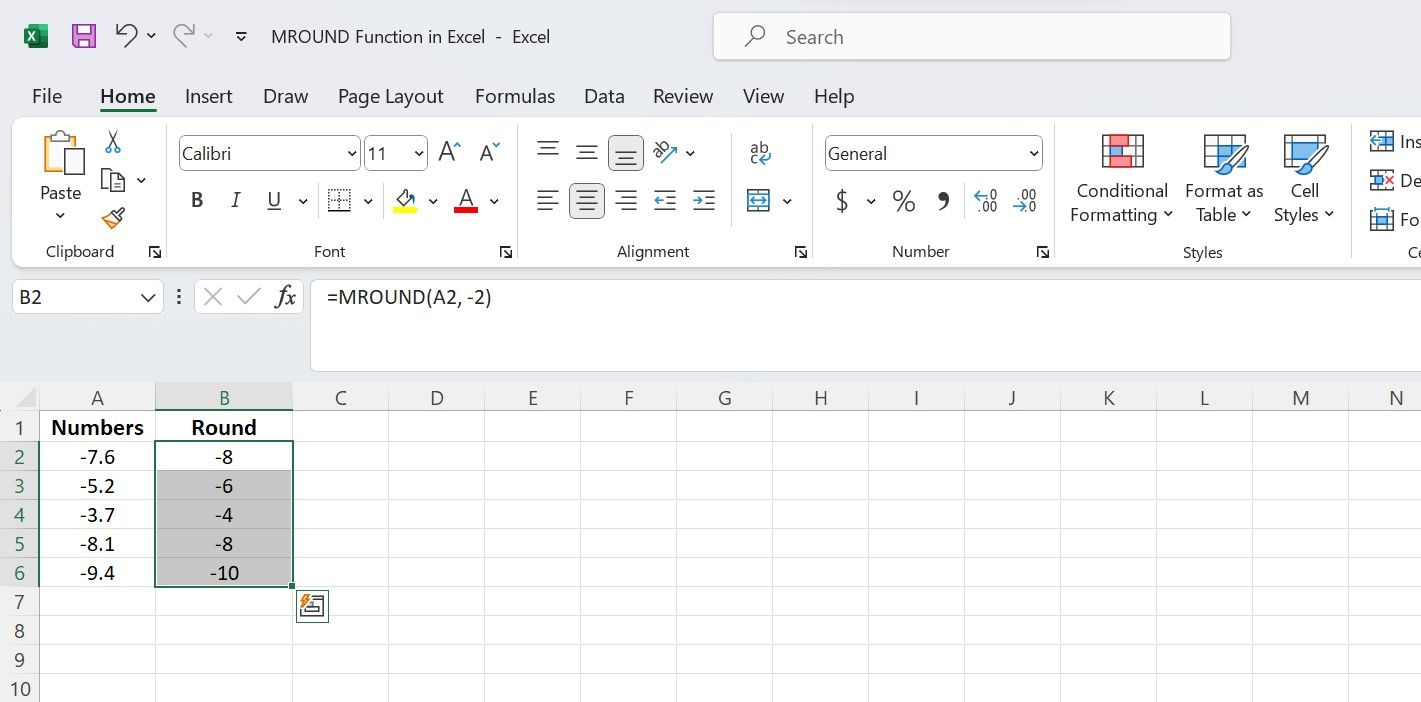
这个公式会将 A2 单元格中的负数舍入到最接近的 -2 的倍数。
如何将 MROUND 函数与其他 Excel 函数结合使用
Excel 函数与其他函数组合使用时,才能充分发挥其真正威力,MROUND 函数也不例外。 下面展示一些将 MROUND 函数与其他函数结合使用的例子:
1. MROUND 函数与 SUM 函数结合使用
假设 A 列中包含一系列购买金额,您想要计算这些金额的总和,并将结果舍入到最接近的 100 美元。 可以使用 Excel 的 SUM 函数和 MROUND 函数实现这一目标:
=MROUND(SUM(A2:A7),100)
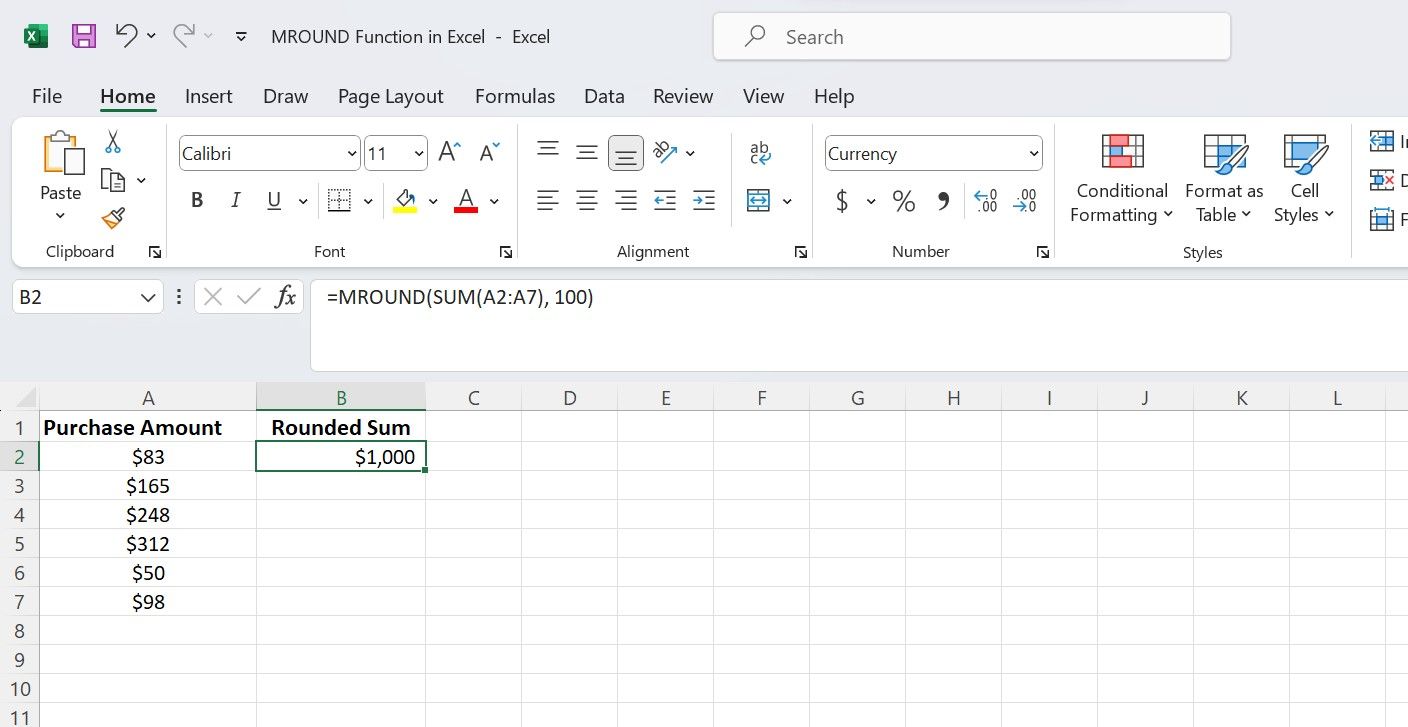
这个公式会计算指定数值范围的总和,然后将结果舍入到最接近的 100 的倍数。
2. MROUND 函数与 IF 函数结合使用
假设 A 列中包含一系列考试成绩,您希望将大于或等于 60 的分数舍入到最接近的 10。 可以将 IF 函数与 MROUND 函数结合使用,如下所示:
=IF(A2 >= 60, MROUND(A2, 10), A2)
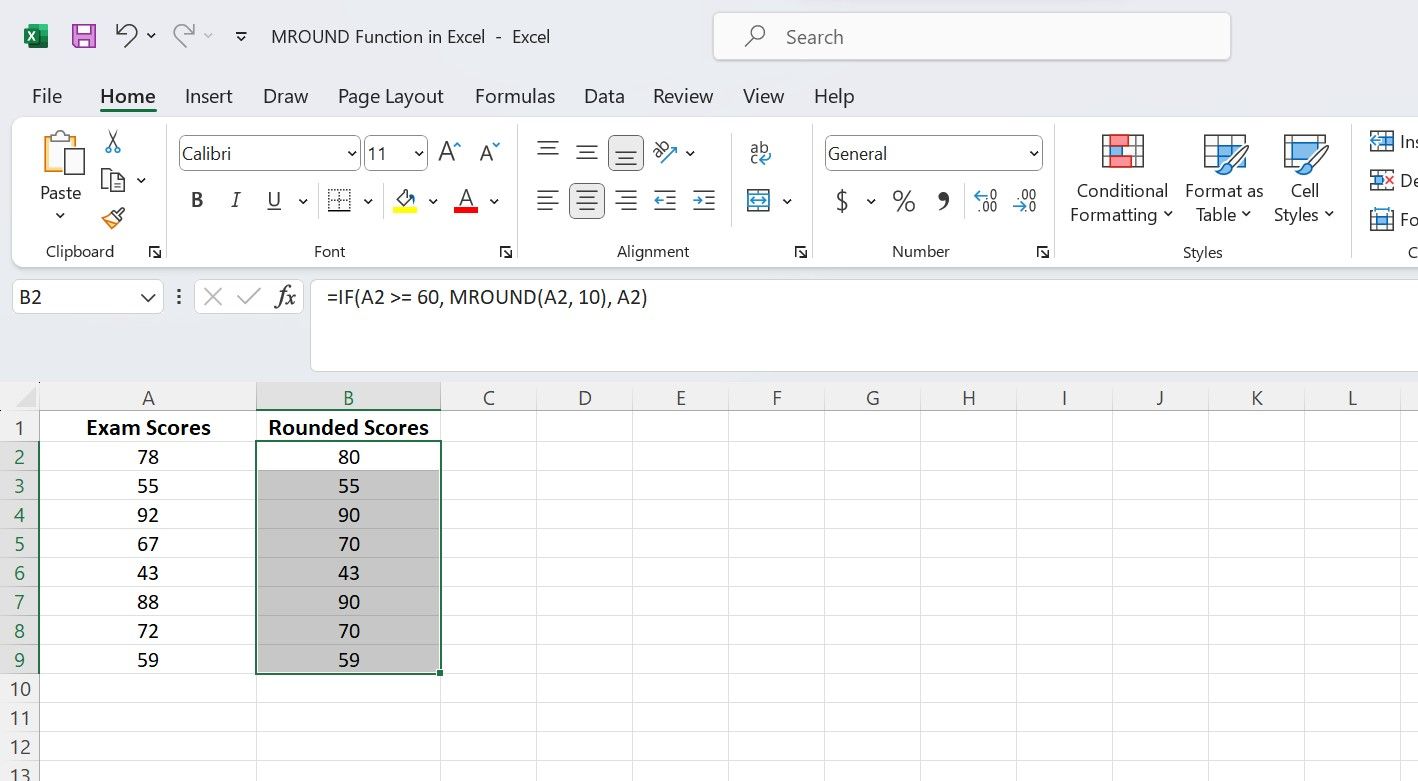
这个公式首先检查 A2 单元格中的分数是否大于或等于 60。 如果是,则使用 MROUND 函数将分数舍入到最接近的 10 的倍数; 否则,分数保持不变。
通过将 MROUND 函数与其他函数结合使用,您可以根据特定需求定制计算过程,从而确保结果的准确性。
使用 Excel 的 MROUND 函数进行精确计算
MROUND 函数是 Excel 工具箱中一个重要的组成部分,用于将数值舍入到特定的倍数。 无论您是处理财务数据、测量结果,还是任何其他类型的数值信息,MROUND 函数都能简化您的工作流程,节省您的时间,并最大限度地减少错误。
通过理解 MROUND 函数的语法以及本文提供的示例,您可以有效地将 MROUND 函数运用到您的 Excel 电子表格中。